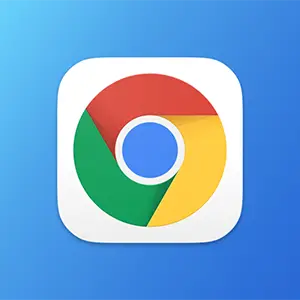什么是Chrome书签
Chrome书签是用于保存网页链接的一种功能,方便您快速访问常用网站。您可以将喜爱的网站添加到书签栏或书签管理器中,并对书签进行分类和整理。
如何创建书签
在Chrome浏览器中,您可以通过以下方式创建书签:
从地址栏中添加: 打开您要保存的网页,然后点击地址栏右侧的星号图标。
从菜单中添加: 点击Chrome右上角的“更多”图标(三个点),然后选择“书签”>“添加到书签”。
使用键盘快捷键: 在Windows或Mac上,按Ctrl+D(或Cmd+D)即可快速添加书签。
如何管理书签
Chrome提供多种管理书签的方法:
书签栏: 您可以将常用书签拖放到书签栏中,以便快速访问。
书签管理器: 点击Chrome右上角的“更多”图标(三个点),然后选择“书签”>“书签管理器”以打开书签管理器。在这里,您可以查看、编辑、删除或移动书签,还可以创建书签文件夹进行分类。
搜索: 在书签管理器中,您可以使用搜索框快速找到所需的书签。
如何制作Chrome书签HTML文件
Google Chrome书签的HTML文件格式通常包含以下结构和元素:
DOCTYPE声明: 标明HTML文档类型。
HTML标签: 包含整个书签文件的内容。
HEAD标签: 包含元数据(meta数据),例如字符集声明。
BODY标签: 包含实际的书签数据。
在BODY标签内,书签文件包含了书签的文件夹结构、书签条目以及它们对应的URL。以下是一个简化的示例:
<!DOCTYPE NETSCAPE-Bookmark-file-1>
<!– This is an automatically generated file.
It will be read and overwritten.
DO NOT EDIT! –>
<META HTTP-EQUIV=”Content-Type” CONTENT=”text/html; charset=UTF-8″>
<TITLE>Bookmarks</TITLE>
<H1>Bookmarks</H1>
<DL><p>
<DT><H3 ADD_DATE=”1615150907″ LAST_MODIFIED=”1615150917″ PERSONAL_TOOLBAR_FOLDER=”true”>Bookmarks Bar</H3>
<DL><p>
<DT><A HREF=”https://www.example.com” ADD_DATE=”1615150907″>Example</A>
<DT><A HREF=”https://www.anotherexample.com” ADD_DATE=”1615150908″>Another Example</A>
</DL><p>
<DT><H3 ADD_DATE=”1615150909″ LAST_MODIFIED=”1615150910″>Other Bookmarks</H3>
<DL><p>
<DT><A HREF=”https://www.example2.com” ADD_DATE=”1615150911″>Example 2</A>
</DL><p>
</DL><p>
在这个示例中:
– DOCTYPE NETSCAPE-Bookmark-file-1: 声明这是一个Netscape书签文件,这是所有现代浏览器使用的标准格式。
– META: 声明字符集为UTF-8。
– TITLE和H1: 标题元素,用于描述书签文件。
– DL: 定义列表,用于包含所有的书签条目。
– DT: 定义术语,包含书签文件夹和书签条目。如果需要增加书签条目,只需要增加不同内容的这个标签即可。
– H3: 标题元素,用于书签文件夹名称。
– A: 链接元素,用于书签条目,包含书签的URL和创建日期(ADD_DATE)。
主要元素解释:
– ADD_DATE: 时间戳,表示书签添加的日期和时间。
– LAST_MODIFIED: 时间戳,表示书签文件夹最后修改的日期和时间。
这个结构允许Chrome和其他现代浏览器能够轻松地导入和导出书签。
– PERSONAL_TOOLBAR_FOLDER: 用于标识书签栏文件夹。
如何导入和导出书签
您可以将Chrome书签导出为HTML文件,以便在其他浏览器或设备上使用。您还可以导入其他浏览器的书签文件到Chrome中。
如果您转载的话,麻烦您注明一下出处。因为一篇图文并茂的文章写下来,差不多要一到三个小时。感谢您对我劳动的尊重。